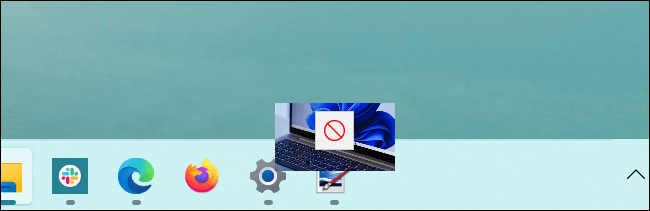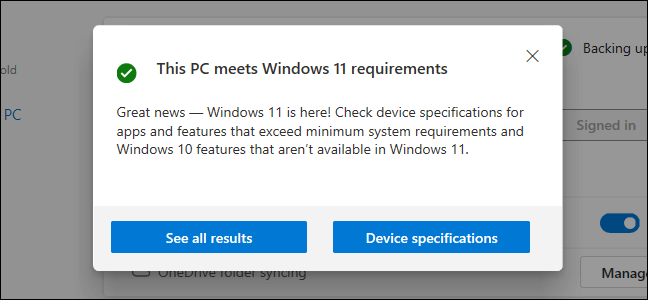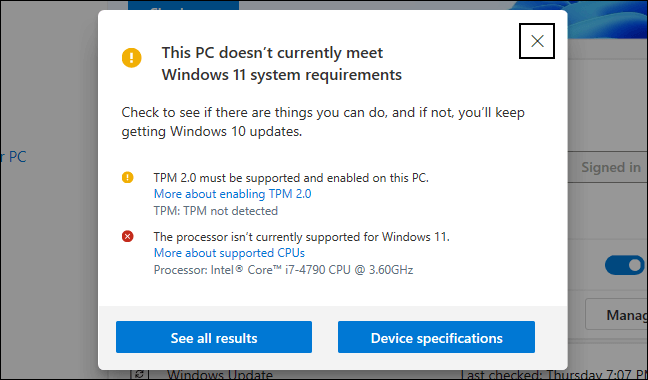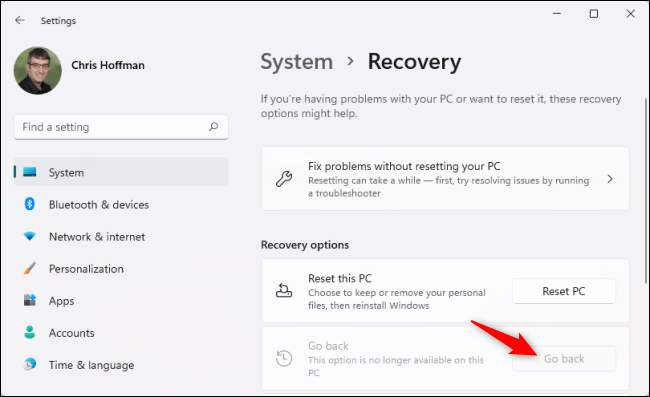هل يجب عليك الترقية إلى Windows 11؟
يصل Windows 11 في 5 أكتوبر 2021. على عكس عرض ترقية Windows 10 الكبير الذي كان من المستحيل تجنبه ، لا تشجع Microsoft الجميع على الترقية هذه المرة. في الواقع ، توصي Microsoft العديد من مالكي أجهزة الكمبيوتر بعدم الترقية. إليك ما تحتاج إلى معرفته.
كيف ستعمل ترقية Windows 11
سيكون Windows 11 ترقية مجانية لأجهزة الكمبيوتر التي تعمل بنظام Windows 10 ، تمامًا كما كان Windows 10 ترقية مجانية لأجهزة الكمبيوتر التي تعمل بنظام Windows 7 و Windows 8.
ومع ذلك ، في هذه المرة ، لم يتم تصميم Windows 11 لجميع أجهزة الكمبيوتر هذه. يدعم Windows 11 رسميًا الأجهزة الحديثة فقط: بالإضافة إلى طلب TPM 2.0 و UEFI مع التمهيد الآمن ، يدعم Windows 11 فقط بعض وحدات المعالجة المركزية الحديثة نسبيًا.
على وجه التحديد ، يجب أن تحتوي أجهزة الكمبيوتر المزودة بمعالجات Intel على معالج Intel من الجيل الثامن أو أحدث. يجب أن تعمل أجهزة الكمبيوتر الشخصية AMD على الأقل من AMD Zen 2. يجب أن تحتوي أجهزة الكمبيوتر الشخصية ARM على أجهزة Qualcomm 7 أو 8 Series.
ترفض Microsoft أن تشرح بالضبط سبب دعم وحدات المعالجة المركزية هذه فقط ، ولكن لدينا بعض النظريات.
كيفية التحقق مما إذا كان Windows 11 يدعم جهاز الكمبيوتر الخاص بك
ألست متأكدًا من جهاز الكمبيوتر الخاص بك وما إذا كان سيدعم نظام التشغيل Windows 11؟ تقدم Microsoft تطبيقًا رسميًا “PC Health Check” والذي سيخبرك ما إذا كان الكمبيوتر الخاص بك يمكنه تشغيل Windows 11 رسميًا ، وإذا لم يكن الأمر كذلك ، فسيخبرك PC Health Check ما هي المشكلة
يمكنك تنزيل تطبيق PC Health Check من موقع Microsoft على الويب. سيخبرك الزر الأزرق الكبير “تحقق الآن” ما إذا كان الكمبيوتر الخاص بك يمكنه تشغيل Windows 11 رسميًا.
ومع ذلك ، لن تخبرك الأداة بالقصة الكاملة: حتى إذا كان جهاز الكمبيوتر الخاص بك يمكنه تشغيل Windows 11 ، فقد لا ترغب في الترقية بعد. وحتى إذا كان جهاز الكمبيوتر الخاص بك لا يدعم نظام التشغيل Windows 11 رسميًا ، فيمكنك الترقية على أي حال.
Windows 10 مدعوم حتى أكتوبر 2025
قبل أن نواصل ، تجدر الإشارة إلى أن نظام التشغيل Windows 10 سيتم دعمه رسميًا لسنوات قادمة. ستستمر Microsoft في دعم Windows 10 بتحديثات الأمان حتى أكتوبر 2025 ، أي بعد أربع سنوات من إصدار Windows 11.
إذا كنت لا ترغب في الترقية على الفور ، يمكنك الانتظار. إذا كان جهاز الكمبيوتر الخاص بك لا يمكنه تشغيل Windows 11 – حسنًا ، فهناك فرصة جيدة لأنك سترغب في الحصول على جهاز كمبيوتر شخصي جديد في غضون السنوات الأربع المقبلة ، على أي حال.
لا تتعجل Microsoft في الترقية إلى Windows 11.
أسباب قد تجعلك لا تريد Windows 11 (حتى الآن)
بشكل عام ، يبدو Windows 11 وكأنه Windows 10 مع ورقة جديدة من الطلاء. تحولت أداة الطقس الغريبة في Windows 10 إلى جزء Widgets كامل ، ويتضمن المتجر الجديد الآن تطبيقات سطح المكتب ، وهناك سمات وأيقونات حديثة جديدة ، وتم إعادة التفكير في العديد من التطبيقات وتحديثها ، بما في ذلك تطبيق الإعدادات.
ومع ذلك ، هناك بعض الميزات المفقودة التي قد تؤثر على بعض مهام سير العمل. على سبيل المثال ، يفتقد شريط مهام Windows 11 إلى بعض الميزات التي تم العثور عليها في نظام التشغيل Windows 10. يتم لصق شريط مهام Windows 11 أسفل الشاشة ، ولا يمكنك سحب الملفات والعناصر الأخرى وإفلاتها في رموز شريط المهام ، كما هو الحال في Windows 10. إذا كانت أي من هذه الميزات مهمة بالنسبة لك ، فقد ترغب في الانتظار للترقية: يبدو أن Microsoft تعمل بالفعل على دعم السحب والإفلات لشريط المهام ، لذلك قد يحصل شريط مهام Windows 11 على تحديث يجعله أكثر قدرة في غضون ستة أشهر أو عام بعد الإصدار.
قد يكون الأشخاص الذين لديهم مهام سير عمل تعتمد على قوائم السياق في File Explorer منزعجين أيضًا. قامت Microsoft بتحديث قوائم سياق مستكشف الملفات ، ويستغرق الأمر الآن نقرتين للعثور على قوائم سياق Windows القديمة. يمكن أن تضيف التطبيقات نفسها إلى قائمة السياق الجديدة ، لكن معظم المطورين لم ينجزوا العمل بعد للقيام بذلك. إذا كان هذا النوع من الأشياء يمثل مشكلة في سير عملك ، فقد ترغب في التأجيل.
قد تكون هناك مشكلات أخرى أيضًا. قد يحتوي Windows 11 على أخطاء غريبة هنا وهناك ، أو قد لا تعمل أجهزة معينة معها بشكل مثالي عند الإطلاق حتى يتم تحديث برامج التشغيل. إذا كان لديك جهاز كمبيوتر ذو مهام حرجة وتحتاج إلى “العمل فقط” ، فقد ترغب في تأجيل الترقية ، حتى إذا كان جهاز الكمبيوتر الخاص بك مدعومًا.
إذا قمت بالترقية عند الإصدار ، فأنت من أوائل
قالت Microsoft إن أجهزة الكمبيوتر الحالية قد لا تتم ترقيتها حتى أوائل عام 2022 ، وبالتالي فإن عملية الترقية القياسية ستكون بطيئة وتدريجية حتى بالنسبة لأجهزة الكمبيوتر الموجودة. سيسمح هذا لـ Microsoft باختبار التحديث تدريجيًا والتأكد من أنه يعمل بشكل جيد على أجهزة الكمبيوتر مثل أجهزتك قبل أن يتم تقديمه لك تلقائيًا.
ليست هناك حاجة للخروج عن طريقك للحصول على الترقية إذا لم تكن متحمسًا لتشغيل Windows 11 حتى الآن. إذا انتظرت بضعة أشهر حتى يقدم Windows Update التحديث لجهاز الكمبيوتر الخاص بك ، فيمكنك التأكد من أن هناك قدرًا أقل من الأعطال.
إذا اخترت البحث عن التحديث على جهاز الكمبيوتر الخاص بك عند إصدار Windows 11 ، فأنت من أوائل المتبنين.
إذا كان Windows 11 يدعم جهاز الكمبيوتر الخاص بك رسميًا
ومع ذلك ، إذا كنت متحمسًا لتشغيل Windows 11 ، فلا تدعنا نوقفك! على الرغم من بعض الميزات المفقودة (نريد حقًا نقل أشرطة المهام الخاصة بنا) ، إلا أنه بشكل عام نظام تشغيل مدروس جيدًا. إنه لأمر رائع أن ترى Microsoft تتعامل مع التلميع بجدية أكبر. من الرائع أيضًا أن ترى Microsoft تتبنى أخيرًا تطبيقات سطح المكتب في المتجر.
إذا كان Windows 11 يدعم جهاز الكمبيوتر الخاص بك رسميًا ولم تكن قلقًا بشأن أي خيارات مفقودة أو أخطاء محتملة ، فلا تتردد في الترقية.
إذا كان Windows 11 لا يدعم جهاز الكمبيوتر الخاص بك رسميًا
إذا كان Windows 11 لا يدعم جهاز الكمبيوتر الخاص بك رسميًا ، فسيكون عليك اتخاذ قرار أكثر صعوبة. توصي Microsoft بعدم تثبيت Windows 11 على أجهزة الكمبيوتر التي تحتوي على وحدات معالجة مركزية قديمة لا يدعمها رسميًا. نوصي أيضًا بعدم تثبيت Windows 11 على أجهزة الكمبيوتر هذه.
بالتأكيد ، قد ينجح الأمر ، ولكن قد تواجه أخطاء – وتقول Microsoft إنها لن تضمن توفر تحديثات الأمان في المستقبل. هل تريد حقًا أن تجد نفسك تعيد تثبيت Windows 10 في عام عندما يتوقف Windows 11 عن تقديم تحديثات الأمان لجهاز الكمبيوتر الخاص بك؟ بعد كل شيء ، سيتم دعم Windows 10 رسميًا حتى أواخر عام 2025.
هذه هي توصيتنا الرسمية: لا تفعل ذلك ، خاصة إذا كنت تستخدم جهاز الكمبيوتر الخاص بك للعمل أو لمهام أخرى وتحتاجه فقط للعمل.
نصيحة: إذا كانت المشكلة الوحيدة هي أن جهاز الكمبيوتر الخاص بك يحتاج إلى تمكين TPM 2.0 ، فقد تتمكن من تمكين TPM في إعدادات UEFI بجهاز الكمبيوتر.
ومع ذلك ، إذا كنت ترغب حقًا في الحصول على Windows 11 وكل ما لديك هو جهاز كمبيوتر غير مدعوم رسميًا ، فلا تتردد في تثبيت الترقية على أي حال. فقط اعرف ما الذي تنوي الانخراط فيه. لهذا السبب تجعلك Microsoft توافق على تنازل كامل الإجراءات القانونية قبل تثبيت Windows 11 على مثل هذا الكمبيوتر الشخصي.
كن مستعدًا لمواجهة الأخطاء – يكون هذا أسهل إذا لم تكن تقوم بتثبيت Windows 10 على جهاز كمبيوتر تستخدمه للعمل والمهام الأخرى ذات المهام الحرجة. يجب أيضًا أن تكون مستعدًا لإعادة تثبيت Windows 10 في المستقبل إذا واجهت مشاكل. (ضع في اعتبارك أنك قد لا تواجه مشكلات بعد إصدار Windows 11 مباشرةً ، ولكن قد تواجه أخطاءً في غضون ستة أشهر أو عام حيث يتلقى Windows 11 تحديثات مستقبلية.)
يمكنك تجربته والرجوع إلى إصدار سابق في غضون 10 أيام
إذا كنت تتعامل مع نظام التشغيل Windows 11 ، فيمكنك تثبيته وتجربته. خلال الأيام العشرة الأولى بعد الترقية ، سيكون لديك خيار الرجوع إلى إصدار أقدم إلى Windows 10. (موجود في الإعدادات> النظام> الاسترداد. انقر فوق “رجوع” ضمن خيارات الاسترداد. إذا كان الخيار غير نشط ، فلن يكون متاحًا بعد الآن .)
بعد 10 أيام ، سيختفي خيار الرجوع إلى إصدار أقدم بصمت لأن Windows 11 سيحذف ملفات Windows 10 القديمة من محرك أقراص النظام لديك لتحرير مساحة. أيضًا ، ضع في اعتبارك أنه إذا قمت بتشغيل أداة تنظيف مثل تلك الموجودة ضمن النظام> التخزين أو في تطبيق Disk Cleanup ، فيمكنك حذف تثبيت Windows 10 القديم ولن تتمكن من الرجوع إلى إصدار أقدم ، حتى في غضون الأيام العشرة الأولى.
يجب أن تعمل هذه الأداة ، لكننا نوصي دائمًا بالحصول على نسخة احتياطية من بياناتك المهمة على أي حال ، فقط في حالة حدوث أي خطأ.
بعد الأيام العشرة الأولى ، لا يزال بإمكانك الرجوع إلى إصدار أقدم من جهاز كمبيوتر يعمل بنظام Windows 11 إلى Windows 10. ومع ذلك ، سيتعين عليك إجراء إعادة تثبيت كاملة لنظام التشغيل Windows 10 ، لذلك سيتعين عليك إعادة تثبيت جميع تطبيقاتك وإعداد كل شيء من خدش بعد ذلك.